CS2 布纹效果
2022-12-26 08:29:44
来源/作者: /
己有:14人学习过
CS2 布纹效果
1.新建立一个文件,尺寸随意。
2.添入颜色RGB(224,23,28)。[这个颜色最好不要更改]
3.滤镜—像素化—彩色半调,用默认的设置就可以,数值不要更改。
4.滤镜—模糊—形状模糊,设置如下。
5.复制该图层,将上面的复制层的图层混合模式更改为“线性加深”。
6.合并图层,大功告成。
嘟嘟后话:
1.大家做到形状模糊那段可以发现,可以换其他的形状,得到的布纹效果是不一样的。
2.如果要变换其他颜色,可以在最后合并图层后,利用图像—调整—色相/饱和度进行设置。
3.还可以使用光照效果,加强布纹的清晰强度。
photoshop,ps,photoshopjiao cheng ,psjiao cheng ,photoshopxia zai ,pslun tan ,fei zhu liu psjiao cheng ,fei zhu liu psruan jian ,fei zhu liu tu pian ,fei zhu liu kong jian ,qqkong jian ,qqkong jian dai ma ,qqkong jian liu yan dai ma ,qqkong jian mo kuai ,QQkong jian FLASHmo kuai ,PSzi ti ,PSbi shua
作者:嘟嘟虫 教程来源:印象

1.新建立一个文件,尺寸随意。
2.添入颜色RGB(224,23,28)。[这个颜色最好不要更改]
3.滤镜—像素化—彩色半调,用默认的设置就可以,数值不要更改。
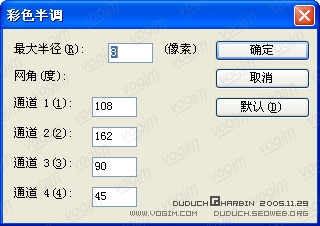
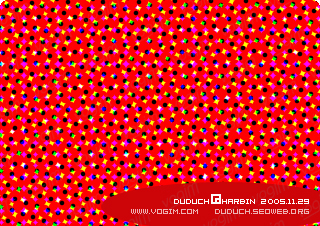
4.滤镜—模糊—形状模糊,设置如下。

5.复制该图层,将上面的复制层的图层混合模式更改为“线性加深”。
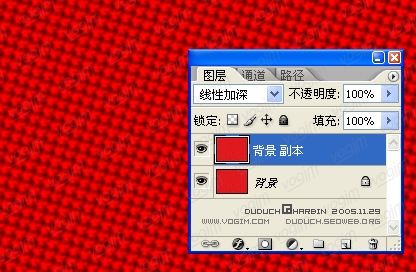
6.合并图层,大功告成。

嘟嘟后话:
1.大家做到形状模糊那段可以发现,可以换其他的形状,得到的布纹效果是不一样的。
2.如果要变换其他颜色,可以在最后合并图层后,利用图像—调整—色相/饱和度进行设置。
3.还可以使用光照效果,加强布纹的清晰强度。

photoshop,ps,photoshopjiao cheng ,psjiao cheng ,photoshopxia zai ,pslun tan ,fei zhu liu psjiao cheng ,fei zhu liu psruan jian ,fei zhu liu tu pian ,fei zhu liu kong jian ,qqkong jian ,qqkong jian dai ma ,qqkong jian liu yan dai ma ,qqkong jian mo kuai ,QQkong jian FLASHmo kuai ,PSzi ti ,PSbi shua
上一篇:ps制作实例:简单制作一根闪电
下一篇:ps合成垃圾围城环保宣传海报



























